はじめに
下記の記事で読書の記録を取るのにKindleのハイライトを使うやり方が紹介されています。
ObsidianにはKindleのハイライトを読み込んで新しいノートを作成するプラグインがあって、こういう使い方をする人にとっては便利なんじゃないかなと思いますのでかんたんに紹介してみることにしました。
使い方は複雑でないプラグインですので、私の紹介を読むより実際に試してみるのが早いという人も多そうです。Obsidianをすでに使っている方はCommunity Pluginを「kindle」で検索してみてください。「Kindle Highlights」というのがそうです(一番ダウンロードされてるやつ)。
Obsidianを使ってない方でも下記のページから説明や挙動を見ることができます。
Kindle Highlightsプラグインの概要
このプラグインのおおまかな機能・挙動は下記の通りです。
- Kindleのハイライトとメモを取得して新しいノートを作成する(Amazonのアカウントへのログインが必要)
- ノートの名前や内容をAmazonから取得した書籍の情報でかなり細かく設定できる
- KindleからObsidianのノートへの同期は何度でもできるが、Obsidianの方で編集したものをKindleに反映させることはできない(たぶん)
Kindleからのハイライトとメモの取得
このプラグインをインストールして実行すると、Kindleに記録されているハイライトとメモを取得して本ごとに1つのノートを作成します。私が以前記事を書くときに使用したハイライトで試してみました。
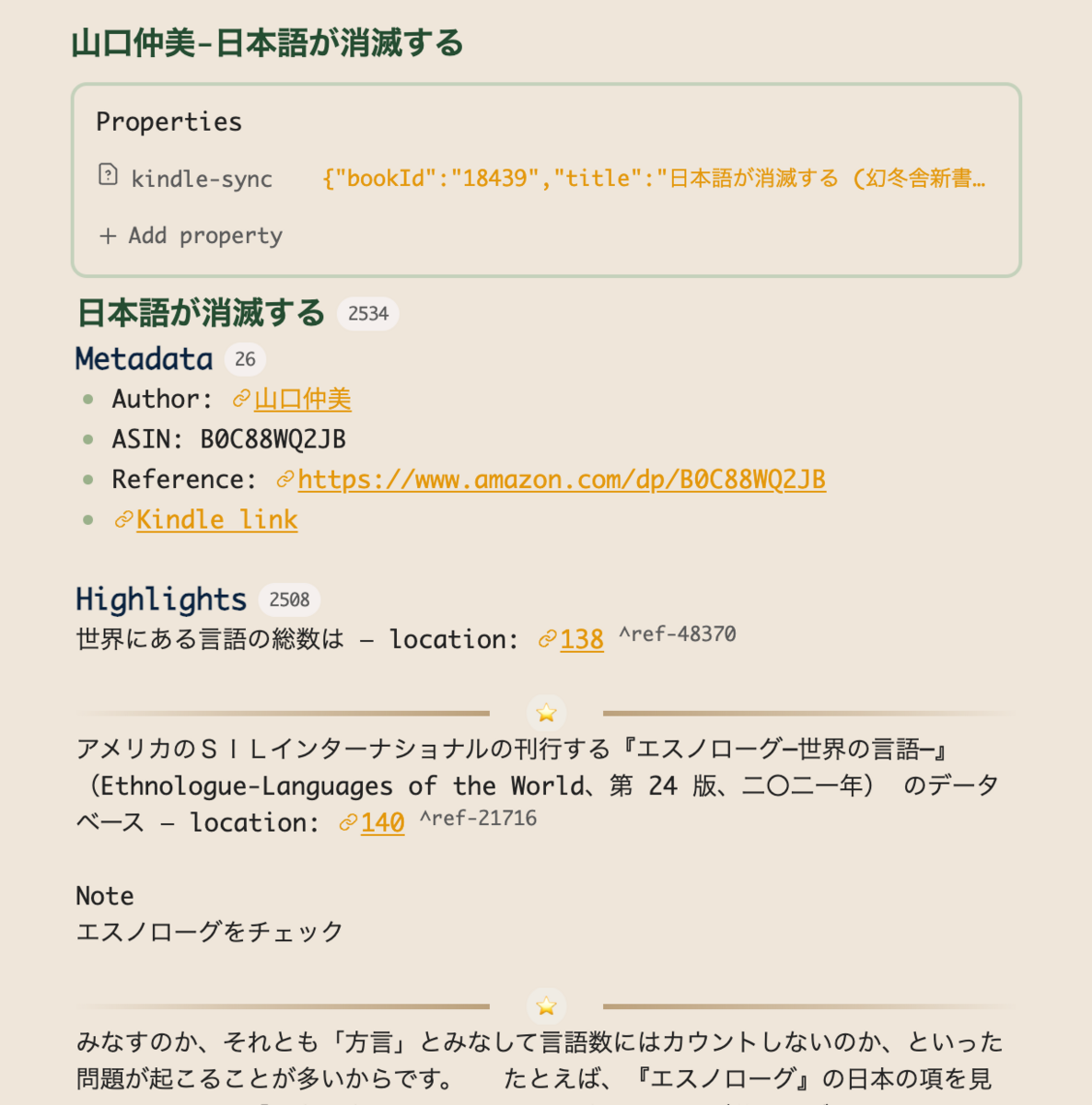
ちなみに書いた記事はこちらです。
ハイライトがある本だけを同期するので、ハイライトが付いていない本に関するノートが大量に作成されるというようなことはありません。なお "sync method" の選択についてはAmazonのアカウントを使う場合 "Amazon Cloud" を選びます。
同じ本についてハイライトを変更した場合は最初に作成されたノートに変更が反映されていきます。ハイライトを変更したために同じ本に関するノートがいくつも作成されるということはありません。なお、私の環境だとハイライトの変更は反映されるのですが既存のハイライトにメモを追加する変更がうまく反映されませんでした。この辺りの細かい挙動は未確認です。
上のスクリーンショットを見ると分かる通り、Amazonから自動的に書籍の情報を取ってきてノートを作成してくれます。つまり、このプラグインを使って読書ノートを作ると著者名や書名等を自分で入力する必要がまったくありません。
ノートのテンプレートの柔軟さ
自動的に作成されるノートにどのような情報を掲載するか、どのような形で掲載するかはかなり細かく指定できます。これはほかのプラグインにも広く見られる特徴で、Obsidianの強みの1つではないかと思います。
上で紹介したスクリーンショットはほぼデフォルトの設定のままですが、ハイライト部分とメモ部分の区別が分かりにくいので「Note」という文字列をメモの前に入れてみました。
メタデータ部分のテンプレートのデフォルトの設定は次のようになっています(こちらはまったくいじっていません)。
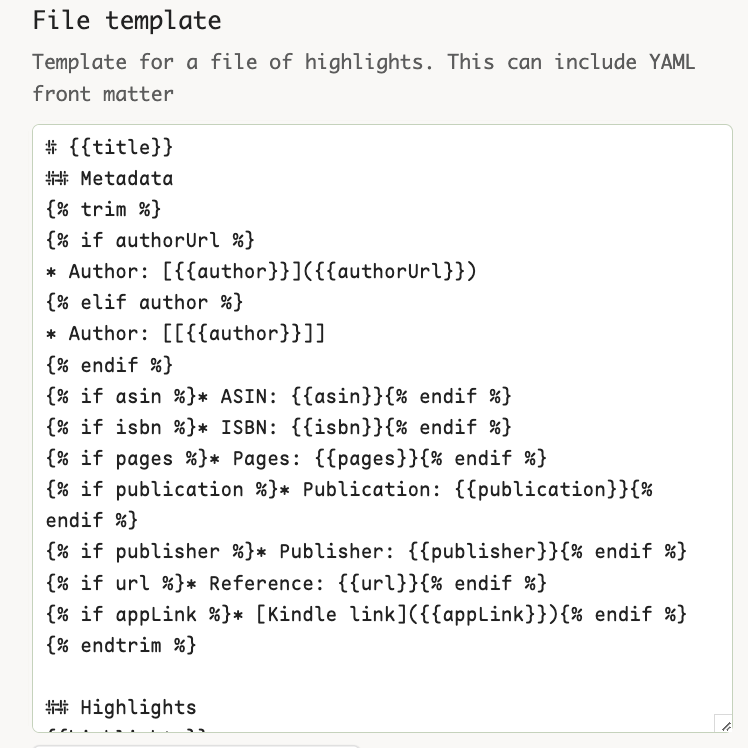
双方向同期ではない(のが良い)
Obsidianで作成されたノートのメモの部分を修正したり加筆したりしたものがKindleの方に反映されるということはありません。
これはむしろObsidianの良さを活かせる設計で、Kindleから情報を取得してObsidianで作成されたノートはほかのノートとまったく同じようにテキストを追加したりリンクを入れたりできます。Obsidianのノートはマークダウンファイルですので、複製してほかのアプリケーションで読み込んで文書やスライドを作成するということもできます(そもそもObsidianのプラグインでもPandocでファイル生成できますが)。
双方向同期ではないことで、単にKindleのハイライトをObsidianで閲覧できるというだけでなく、自分が持っている情報やテキスト、データとの連携がかなり柔軟にできるようになっていると思います。
おわりに
Obsidianにはこのようなハイライトを読み込むプラグインというのはけっこう整備されていて、ほかにもRaindrop.ioやOmnivore用のものがあります。
Obsidianは読書の記録を取るツール・サービスとしてはかなり充実していると思います。私はまだうまく使いこなしたりそれぞれを連携させたりできていないのですが、本の情報を取ってくるプラグインでしたらGoogle Booksを使うものもありますし、文献管理サービスのZoteroとの連携ができるプラグインもあります。